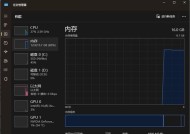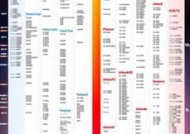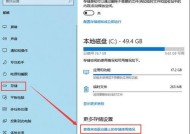内存可以改吗?电脑内存升级的步骤是什么?
- 网络科技
- 2025-06-24
- 1
- 更新:2025-06-24 18:06:35
电脑作为我们日常生活和工作中不可或缺的工具,其性能的提升对于工作效率和游戏体验都有着直接的影响。内存(RAM)作为电脑中的重要组件之一,对于提升电脑运行速度和多任务处理能力至关重要。内存可以改吗?答案是肯定的。通过升级内存,可以显著提升电脑性能。本文将详细介绍电脑内存升级的步骤,为想要动手实践的您提供一份详尽的指导。
电脑内存升级的可行性与必要性
在深入了解如何升级内存之前,我们先来探讨一下升级内存的可行性与必要性。内存是可以更换和升级的,且对于大多数台式机和笔记本电脑而言,升级内存相对简单。随着操作系统和应用程序对资源的需求日益增加,增加内存可以有效缓解系统运行缓慢、程序崩溃等问题,提升用户体验。
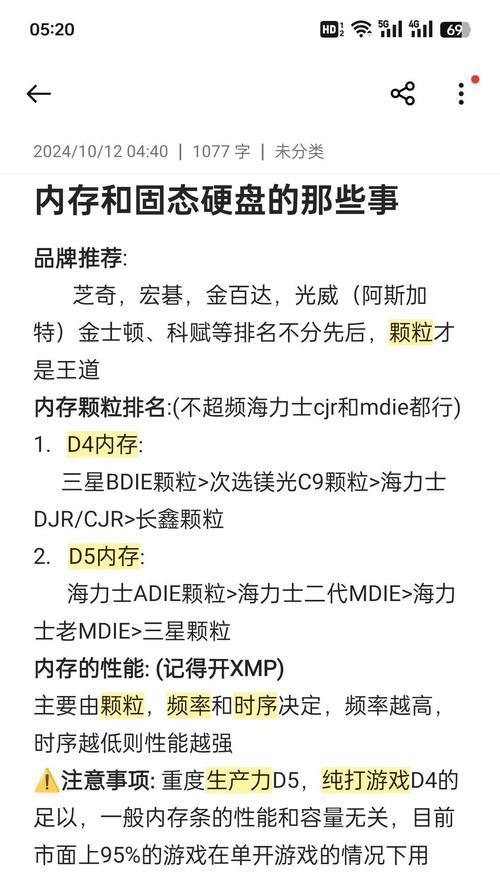
确认您的电脑是否需要升级内存
在升级内存之前,我们需要判断电脑是否真的需要升级内存。以下是一些判断标准:
电脑运行缓慢:当多任务同时运行时,电脑反应迟缓。
系统频繁提示内存不足:操作系统的提示窗口频繁出现内存不足的警告。
程序无法启动或运行不稳定:尝试运行大程序或游戏时,经常遇到系统崩溃或程序退出等问题。
如果您的电脑出现以上情况,那么升级内存是提高性能的一个有效手段。
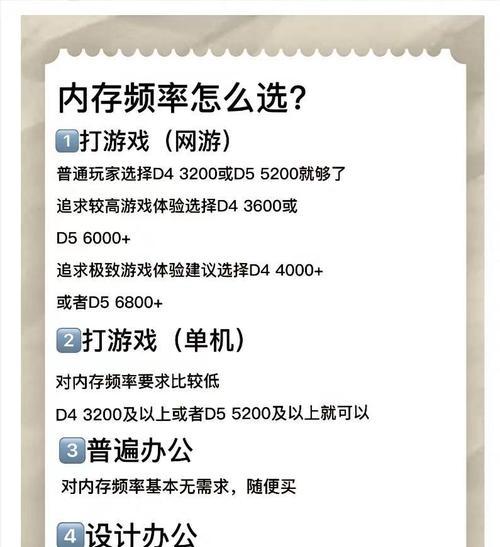
如何选择合适的内存条
在购买新内存之前,我们需要了解几个重要参数:
内存类型:常见的有DDR3、DDR4等,要确保新内存与您的主板兼容。
容量和频率:容量越大,可以处理的任务越多;频率越高,运行速度越快。
容量匹配原则:最好购买与现有内存规格相同的内存条,以保证兼容性和稳定性。
购买时,请参考主板手册或使用CPU-Z等工具确定现有内存规格,并根据需求选择升级方案。
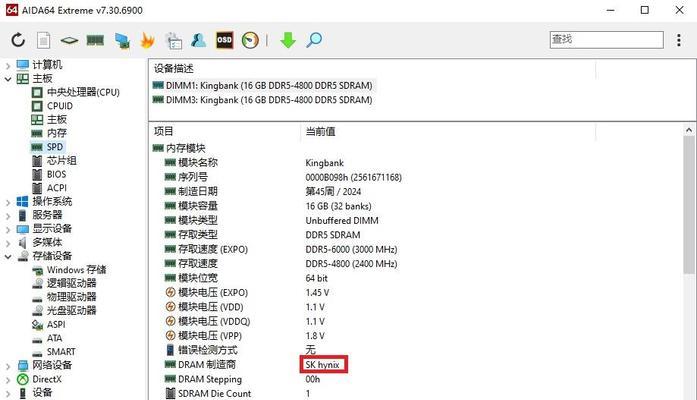
升级内存的详细步骤
准备工作
1.关闭电脑,拔掉电源线
为了确保安全,在升级内存前请先关闭电脑,并断开所有电源连接,包括电池(笔记本电脑)。
2.打开机箱盖或准备好笔记本
台式机需要打开机箱盖,笔记本电脑则需要准备好拆卸相关螺丝的工具。
实际升级过程
1.释放内存卡扣
找到内存插槽,通常在主板上,两边有卡扣。轻轻按压卡扣,使内存条离开插槽。
2.移除旧内存
轻柔地将内存条从插槽中取出。如果内存条安装得很紧,请确保从两边均匀施力。
3.安装新内存
将新内存条对准插槽,确保金手指(内存条上的金属触点)与插槽完全对齐,然后平稳地推入插槽,直至两端的卡扣自动扣紧。
4.重新安装机箱盖或笔记本部件
确认内存安装无误后,关闭机箱盖或重新固定笔记本的相应部件。
5.启动电脑
插上电源线,并开启电脑。电脑启动过程中,BIOS会自动检测新内存,并显示在系统信息中。
检查内存升级效果
重启电脑后,可以通过系统属性或第三方软件查看新的内存容量是否已正确识别,并运行一些程序测试电脑性能是否有所提升。
常见问题与解决办法
问题一:内存无法正确安装
解决方法:检查内存条是否完全插入插槽,金手指是否有污渍或损伤,以及内存类型是否与主板兼容。
问题二:开机后屏幕无显示
解决方法:关闭电脑,重新检查内存安装是否正确,确保没有接错插槽,并再次尝试开机。
问题三:系统无法识别新内存
解决方法:确认内存条工作电压和频率是否与主板支持的规格相匹配,检查是否有BIOS更新来支持新内存。
结语
通过以上步骤,您应该能够顺利完成电脑内存的升级工作。升级内存不仅可以提高电脑的整体性能,还能让您的电脑在处理大量数据和复杂任务时表现得更加出色。如果在升级过程中遇到任何问题,不要慌张,仔细检查每一步骤,必要时寻求专业人士的帮助。祝您的电脑升级之旅顺利!